【如何给图片压缩包设置密码 winrar压缩文件加密怎么设置】日常办公的时候文件安全不容忽视,在外使用电脑的时候,文件隐私不容窥探;那么为了安全性考虑,如何给压缩包添加密码呢?
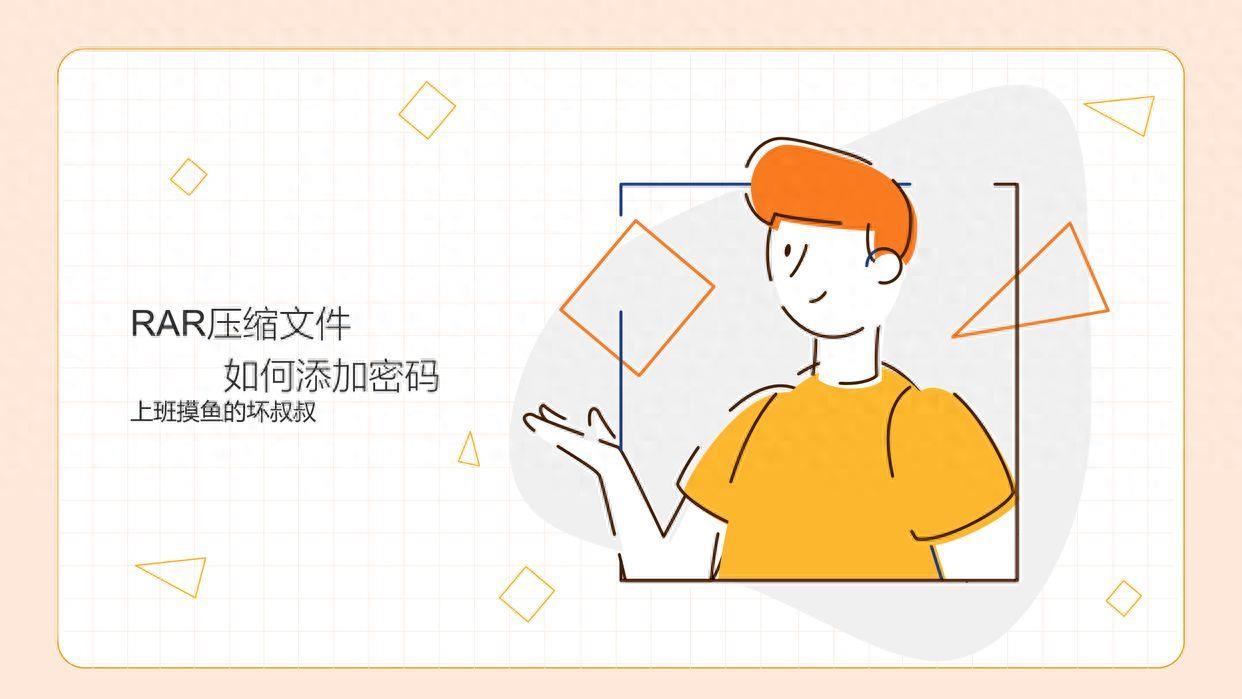
文章插图
本期简介:以Win RAR为例,演示如何给压缩文件添加密码!
一、压缩包加密操作步骤如下:
1、创建文件夹,将需要压缩加密的文件都放进此文件夹,鼠标右键单击,选择“添加到压缩文件” 。
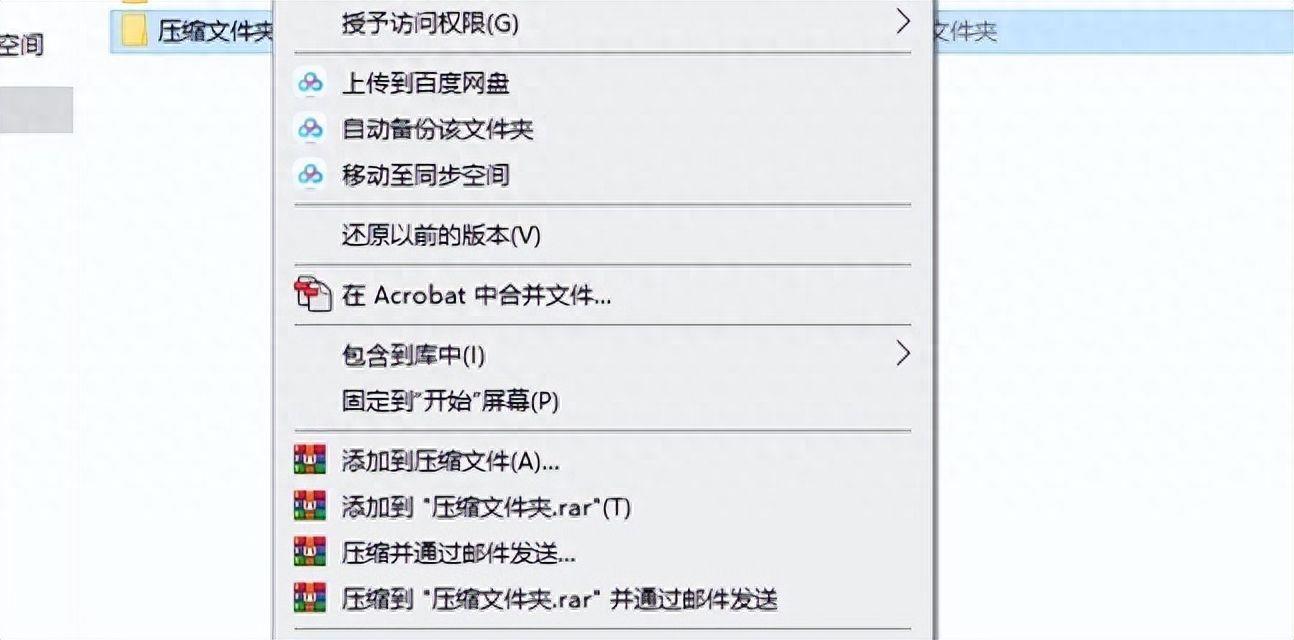
文章插图
2、默认会自动打开压缩文件名和参数对话框
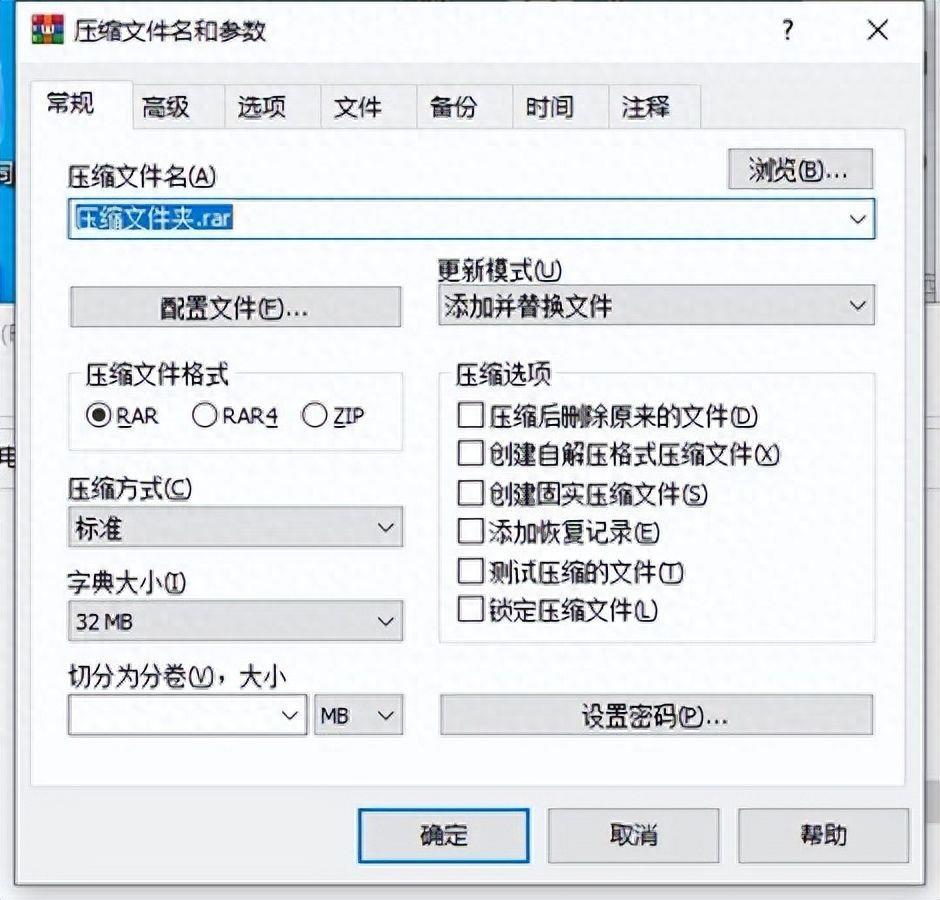
文章插图
3、在常规选项卡下 , 选择“设置密码”,会打开“输入密码”对话框,填入需要设置的密码即可 。
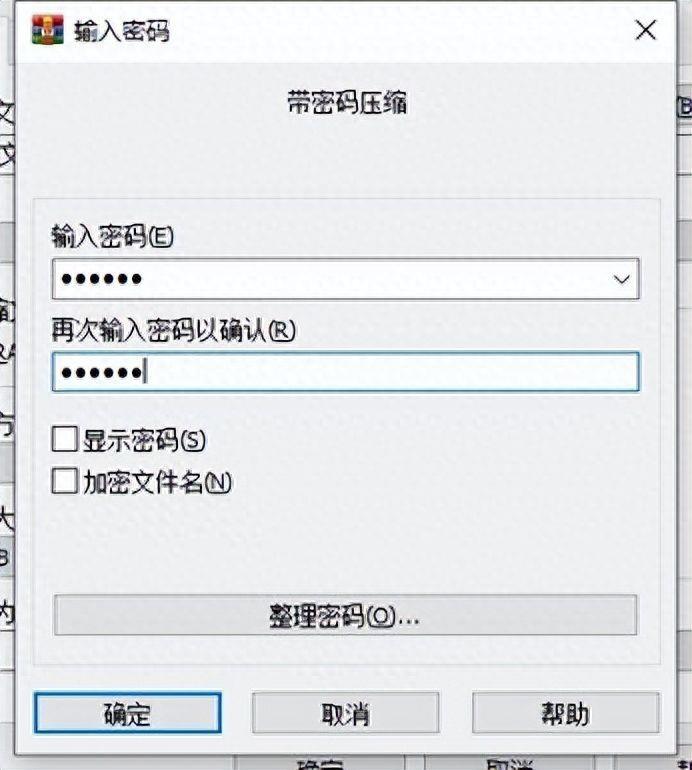
文章插图
4、设置完密码之后,点击确定进行保存
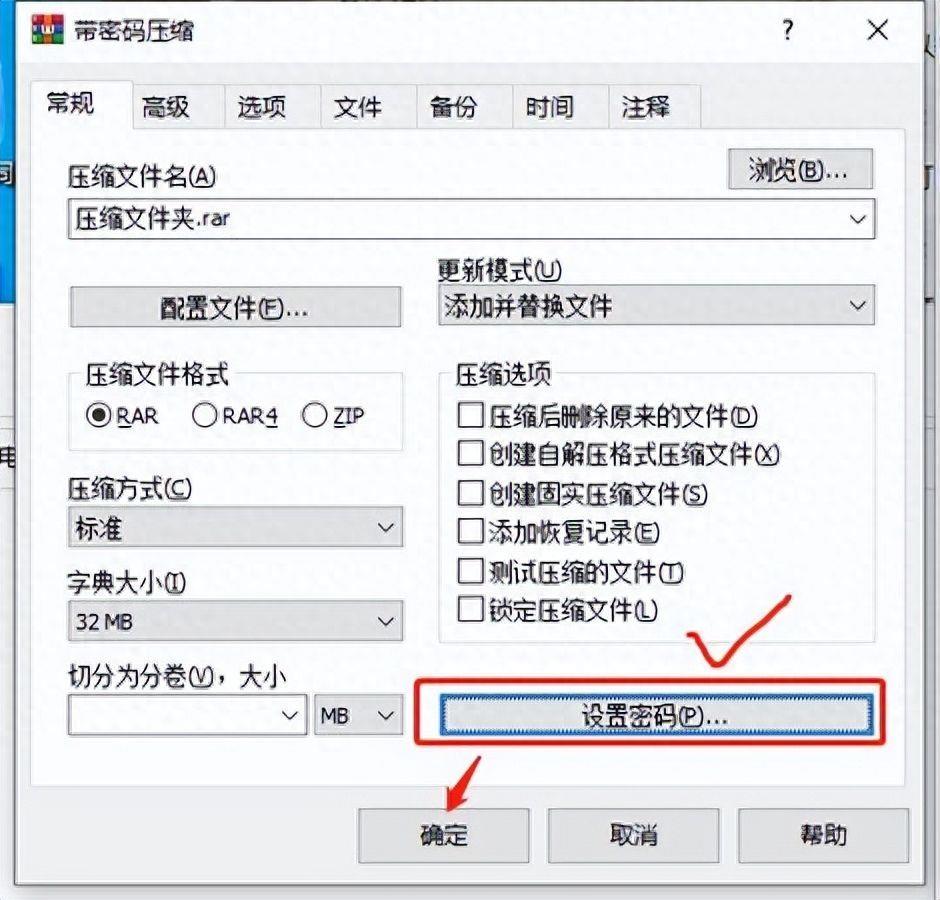
文章插图
二、解压测试密码
1、找到我们刚刚加过密码的压缩包

文章插图
2、鼠标右键,选择解压到“XX文件夹”
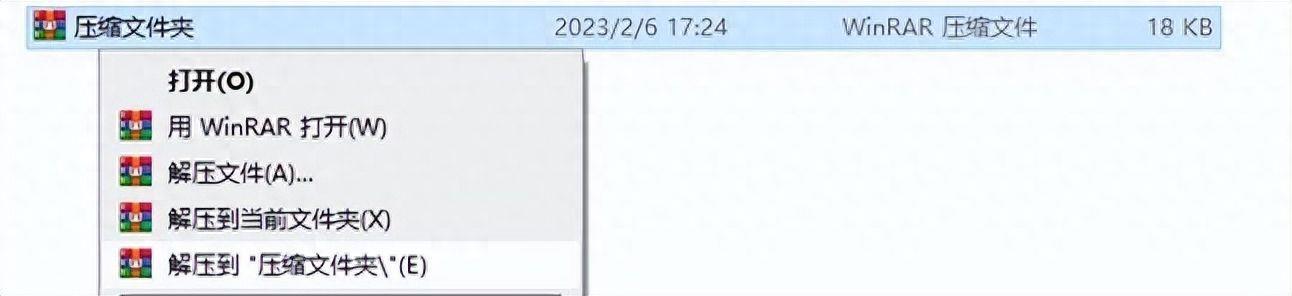
文章插图
3、会发现弹出窗口,要求输入密码,则说明我们的压缩包加密成功 。
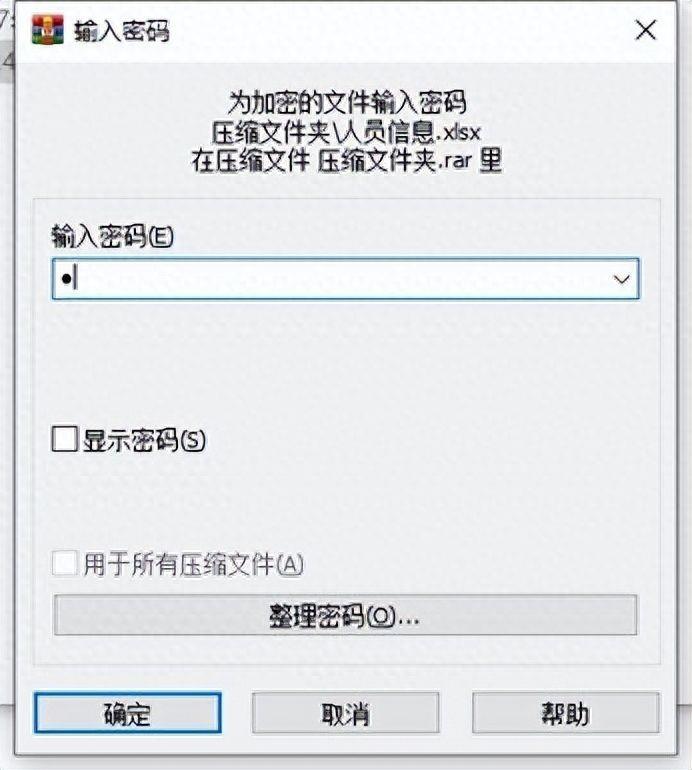
文章插图
三、常用的压缩工具
1、Win RAR 老牌子 , 很早之前就见过了
2、7 ZIP 免费开源
3、360 RAR 颜值高,无广告
4、Bandizip 没用过
- win11系统信息在哪里看 电脑系统配置如何打开
- 键盘如何打平方米m2 电脑平方米怎么打出来
- 如何学会拼音打字 26字母键盘指法训练图片
- 告别低磁盘空间(让电脑焕发新生 如何清理C盘?简单有效的C盘清理方法揭晓)
- 轻松解决无法读取文件的窘境 文件或目录损坏且无法读取?如何修复文件或目录损坏问题
- 教你查找电脑IP地址的方法和位置 如何查看电脑的IP地址?
- 详解华为手机充电提示音的设置步骤 华为手机充电提示音如何设置?
- 教你如何个性化定制微信语音通话彩铃 微信语音通话彩铃设置方法
- 了解蜂鸟配置和使用体验 宏基S3蜂鸟评测:性能如何?
- 利用U盘进行系统安装的详细教程 如何用U盘安装系统?详细步骤图文指导!
